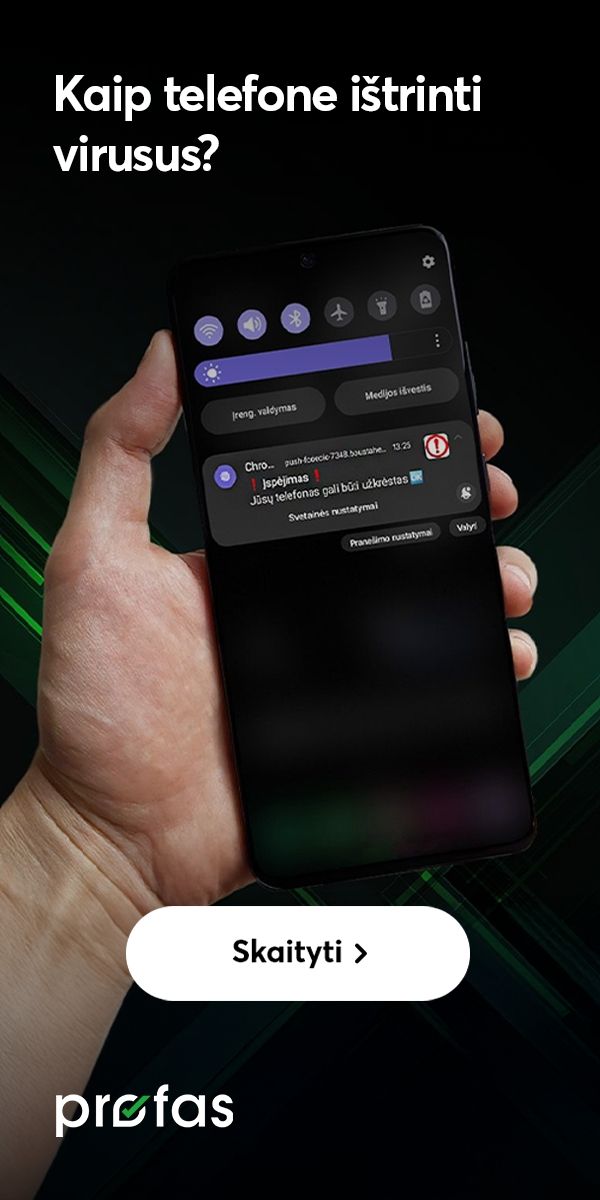Kaip naudotis priminimais telefone?

Norėdami nepamiršti svarbių susitikimų ar įvykių, susikuriame tam skirtus priminimus kalendoriaus programėlėje. Vis dėlto, šiuo metu išmanieji telefonai turi kur kas patogesnių įrankių priminimams kurti – kaip jais naudotis, pataria „Bitės Profai“.
Taip lengviau: greitasis skaitymas
- Priminimai „Samsung“ telefone gali būti kuriami programėlėje „Reminder“.
- „iPhone“ naudotojai priminimus gali išsaugoti gamyklinėje programėlėje „Priminimai“.
- Susikurtus priminimus galima patalpinti pagrindiniame telefono ekrane, kad būtų lengviau juos matyti.
„Priminimai kalendoriaus programėlėje dažniausiai suveikia iš anksto nustatytą dieną ir pasirinktu laiku – galima nustatyti, kad priminimai iššoktų telefono ekrane gerokai anksčiau, kad spėtumėte pasiruošti. Tačiau galima pasinaudoti papildomomis priminimų funkcijomis ir, pavyzdžiui, gauti priminimą būtent tuo metu, kai būsite šalia norimos vietos“, – sako „Bitės Profas“ Andrius Archangelskis.
Kaip naudotis priminimais „Samsung“ telefone?
„Samsung“ telefonai turi gamykliškai įdiegtą programėlę „Reminder“, ją rasite programėlių paieškoje. Atsidarius programėlę vienoje vietoje matysite visus savo sukurtus priminimus, nepaisant to, ar jiems buvo priskirtas konkretus laikas. Norint sukurti naują priminimą, palieskite pliusiuko ikoną ekrano apačioje dešinėje.
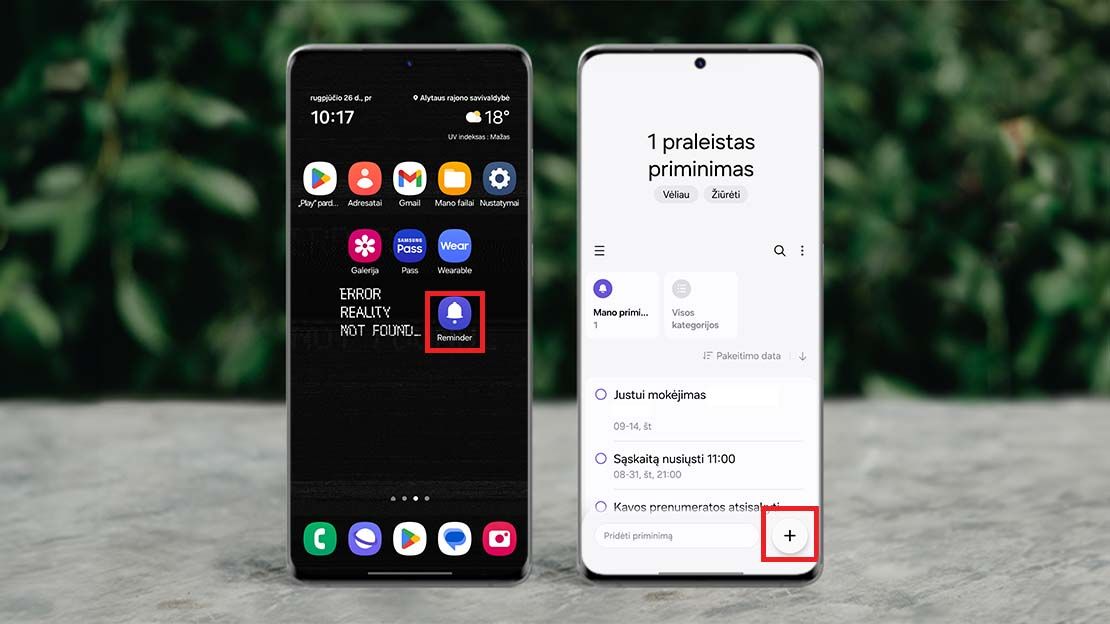
„Kuriant naują priminimą galite įvesti jo pavadinimą, aprašymą, pasirinkti norimą datą ir laiką, kada priminimas turėtų nuskambėti. Ten pat galima nustatyti ir konkrečią vietą, kurioje atsidūrus turėtų suveikti šis priminimas. Šis funkcionalumas pravers keliaujant į parduotuvę: pavyzdžiui, galima kaip priminimą susikurti pirkinių sąrašą“, – sako „Bitės Profas“ Andrius.
Paskutinis pasirinkimas „Užduotys“ leidžia priskirti kategoriją konkrečiam priminimui. Svarbu tai, kad nė vienas iš šių laukelių nėra privalomas pildyti, išskyrus priminimo pavadinimą.
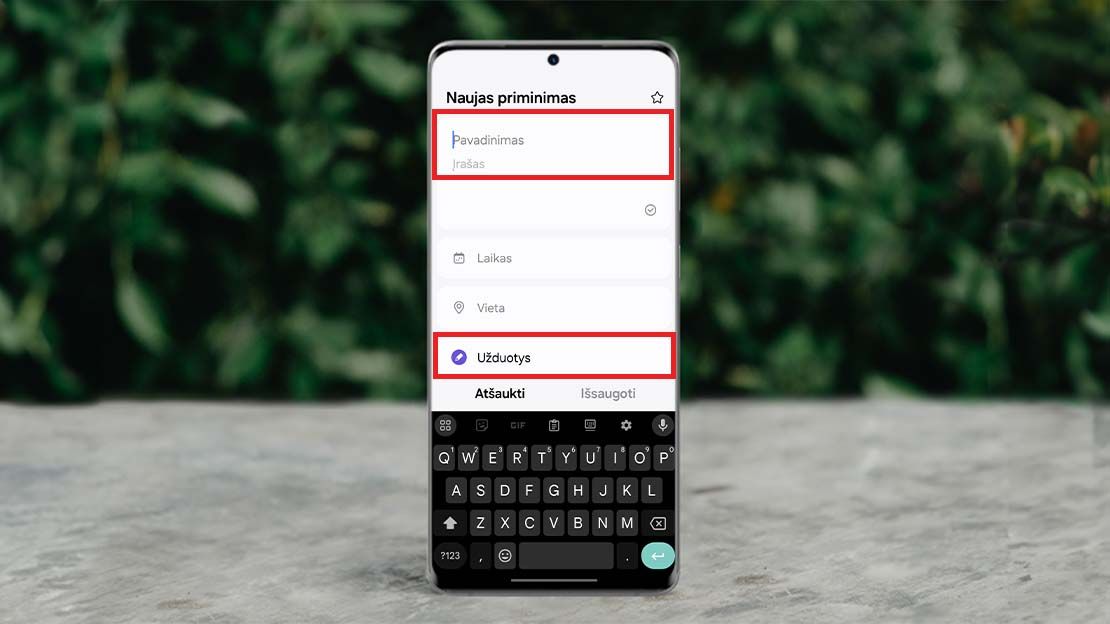
Jei norite greitai pridėti naują priminimą su šios dienos laiku, tuomet nurodykite valandas jau priminimo pavadinime, kaip pateiktame pavyzdyje. Tada telefonas pats pasiūlys konkretų priminimo laiką, kurį beliks tik patvirtinti be jokių papildomų laiko nustatymų. Suvedus visą reikiamą informaciją priminimui belieka pasirinkti „Išsaugoti“ ekrano apačioje dešinėje.
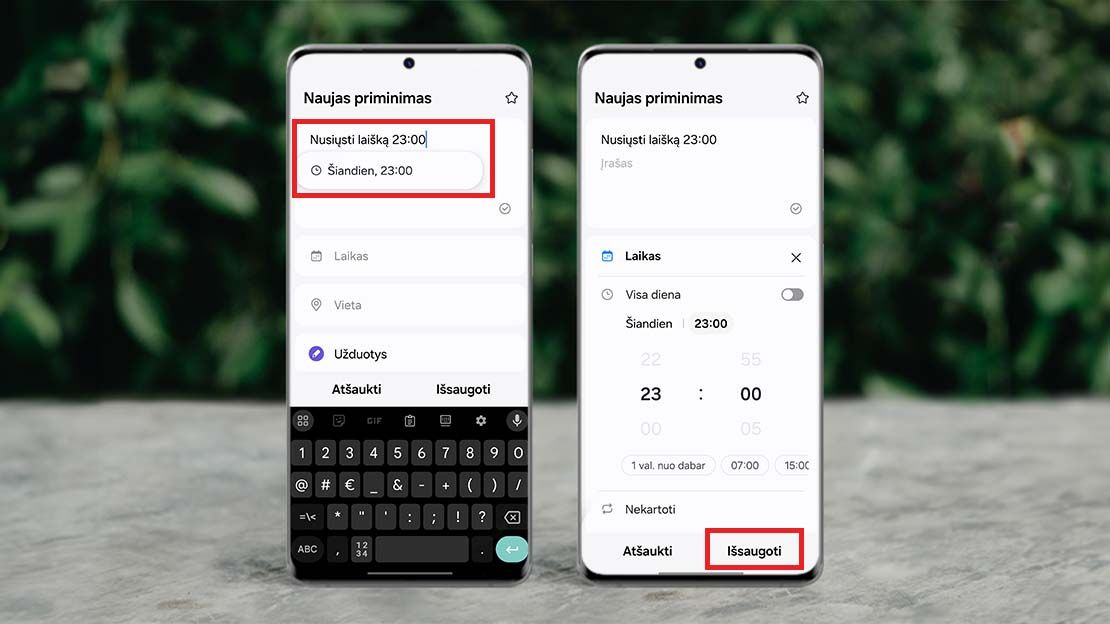
Taip pat galima padaryti, kad priminimai būtų rodomi ir pagrindiniame ekrane. Norint tai padaryti, tereikia ilgiau palaikyti pirštą ant tuščios vietos pagrindiniame ekrane ir pasirinkti apačioje „Valdikliai“.
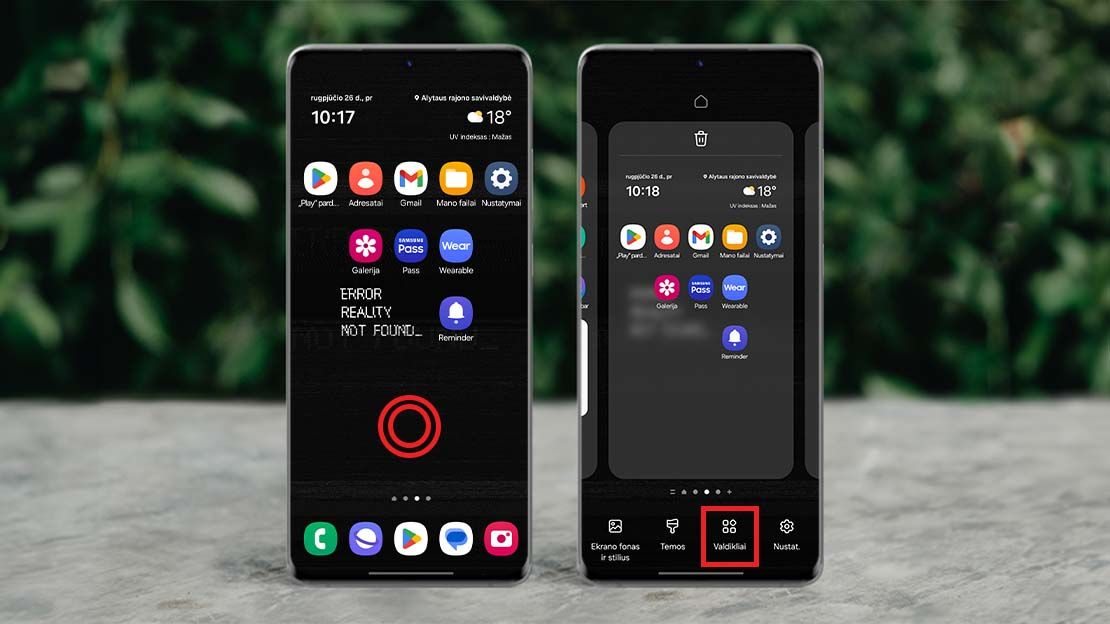
„Toliau atsidariusiame sąraše susiraskite „Reminder“ ir jį palieskite. Dabar turite du pasirinkimus. Valdiklis „Kategorija“ leis atvaizduoti vieną iš priminimų kategorijų, o „Pasirinkti priminimai“ – atvaizduoja tik tuos priminimus, kuriuos pasirinksite. Norint vieną iš jų patalpinti pagrindiniame ekrane, palieskite jį ir tempkite į norimą ekrano vietą“, – sako „Bitės Profas“ Andrius.
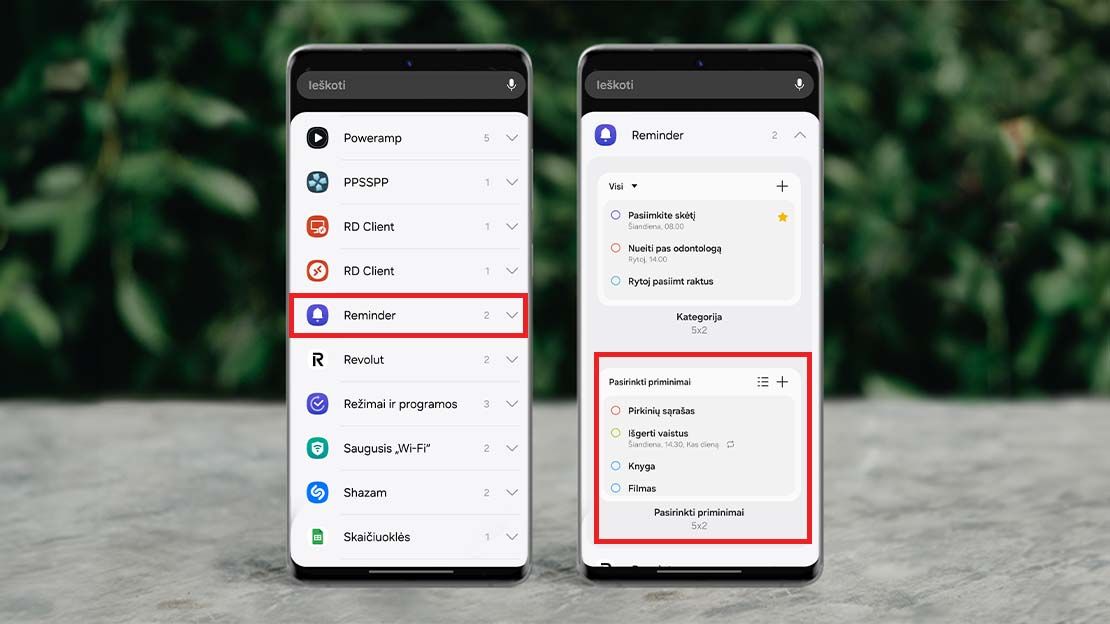
Pateiktame pavyzdyje matote „Pasirinkti priminimai“. Norint juos atvaizduoti pagrindiniame telefono ekrane, reikia paliesti trijų juostelių ikonėlę, tada iššokusiame lange varnele pažymėti norimus priminimus. Norint atvaizduoti visus priminimus, pakanka viršuje kairėje pažymėti varnele „Visos“. Pasirinkus norimus rodyti priminimus palieskite „Atlikta“ ekrano apačioje ir dabar juos matysite ir pagrindiniame telefono ekrane.
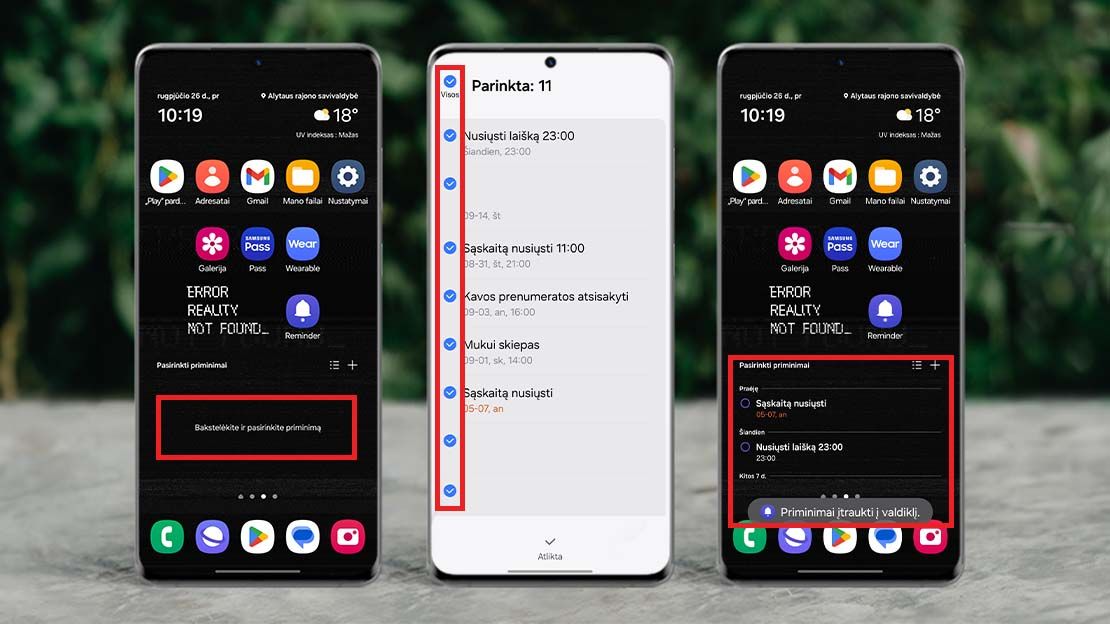
Kaip naudotis priminimais „iPhone“ telefone?
„iPhone“ telefonai taip pat turi specialią programėlę priminimams, kuri ir vadinasi atitinkamai – „Priminimai“. Ją rasite tarp savo programėlių. Atidarius „Priminimai“ iškart matysite bendrą priminimų sąrašą. Norint pridėti naują priminimą, palieskite „Naujas priminimas“.
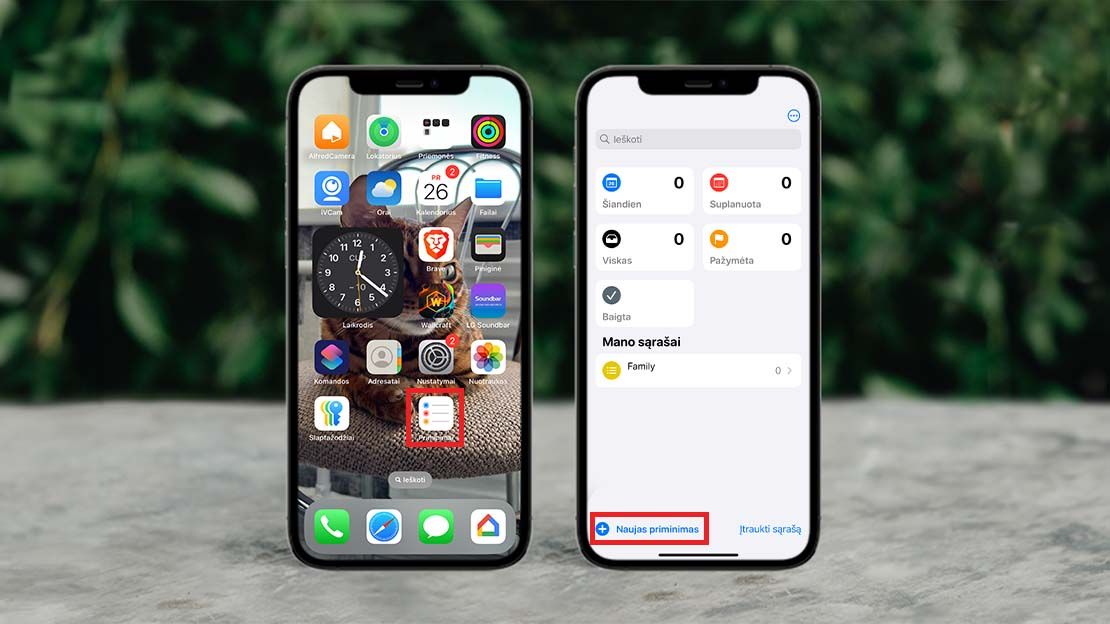
Dabar atsidariusiame lange galite įvesti pavadinimą bei papildomos informacijos apie priminimą. Skiltyje „Informacija“ galite pasirinkti, kada priminimas turi iššokti ekrane – tai gali būti tiek data ir laikas, tiek ir vieta.
„Taip pat galite pridėti šį priminimą prie susirašinėjimo, tokiu atveju priminimas bus rodomas ekrane kas kartą, kai susirašinėsite su pasirinktu žmogumi. Be to, galite priskirti priminimą kitam žmogui iš savo „Apple“ paskyros šeimos rato. Papildomos funkcijos leidžia pasirinkti priminimo pirmumą, įtraukti paveikslėlį bei nuorodą. Pasirinkus norimus priminimo parametrus, palieskite „Įtraukti“ ekrano viršuje dešinėje“, – sako „Bitės Profas“.
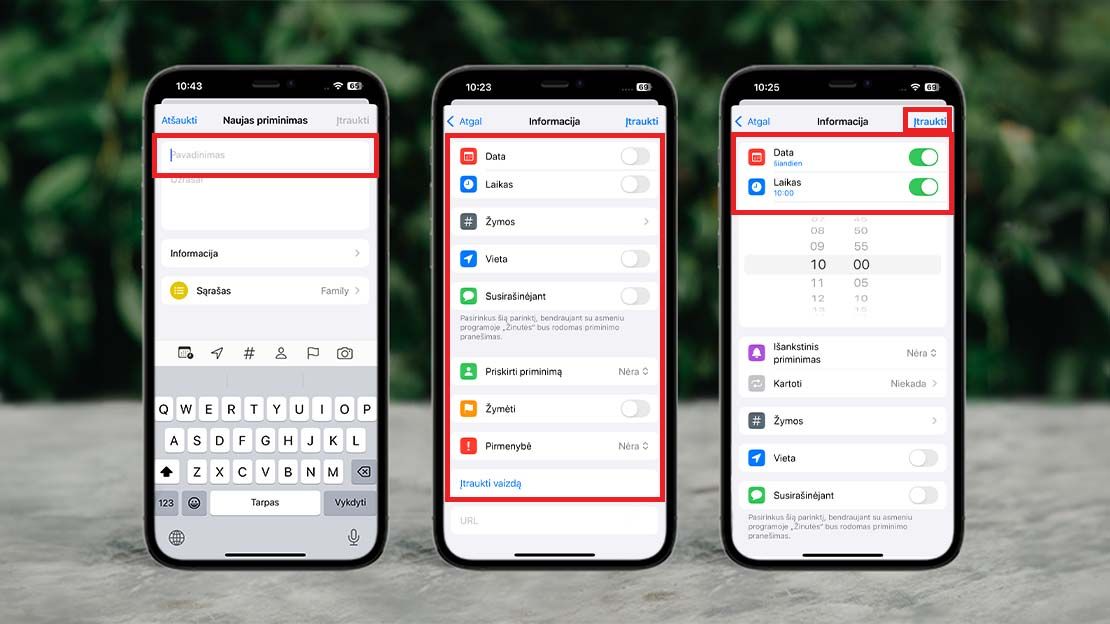
„iPhone“ telefone taip pat galima atvaizduoti priminimus pagrindiniame ekrane. Tam tereikia paliesti ir ilgiau palaikyti ant tuščios vietos ekrane, tada viršuje dešinėje paliesti „Keisti“ ir iššokusioje lentelėje pasirinkti „Įtraukti valdiklį“. Dabar iššokusiame sąraše susiraskite ir palieskite „Priminimai“, tada pasirinkite norimo dydžio valdiklį ir ekrano apačioje palieskite „Įtraukti valdiklį“.
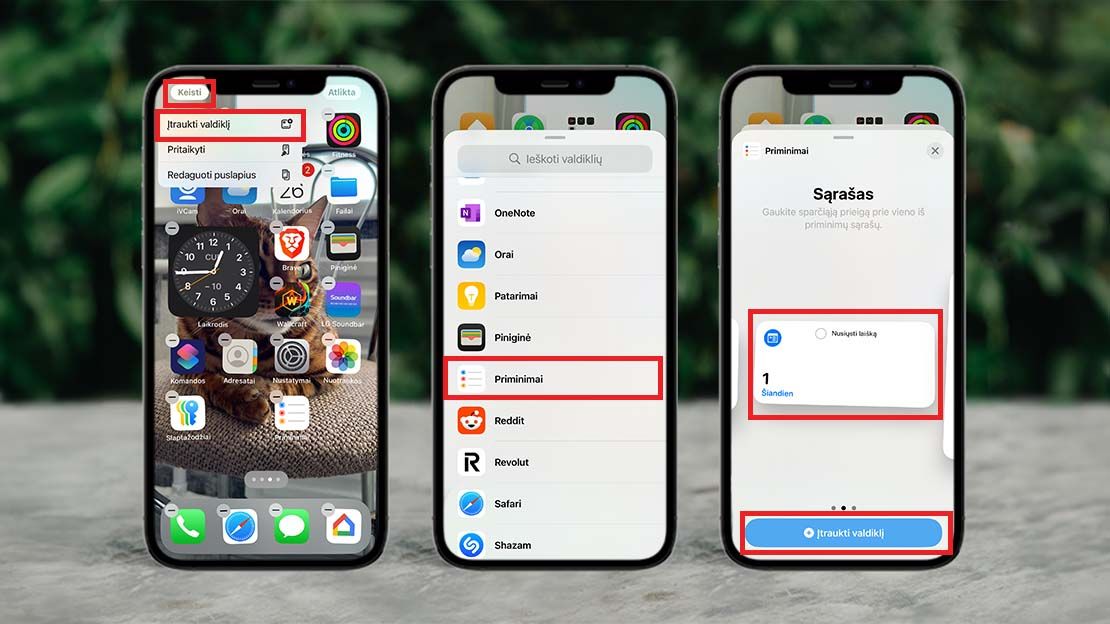
Pasirinktas valdiklis su norimais priminimais dabar bus matomas ir pagrindiniame telefono ekrane. Norint jį perkelti į kitą vietą, tereikia jį paliesti ir ilgiau palaikius pertempti į norimą vietą.
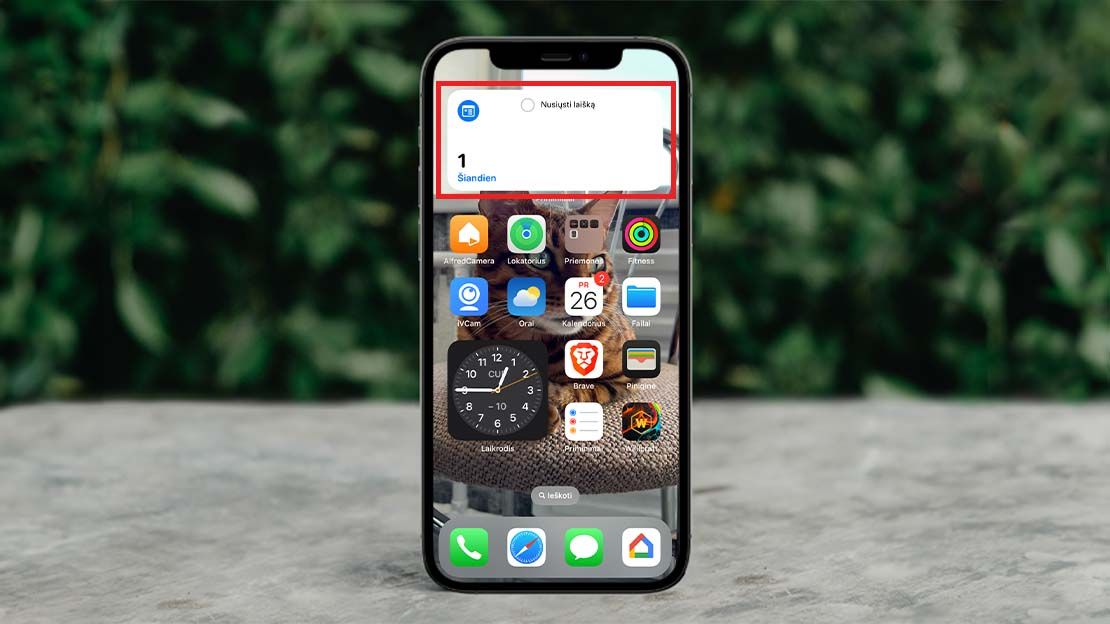
„Pagrindiniame ekrane matomi priminimai praverčia tuo, kad galime juos matyti gerokai anksčiau, nei nuskambės nustatytas priminimo įspėjimas. Taip lengviau planuoti savo veiklas ir būti užtikrintiems, kad tikrai nieko nepamiršime“, – sako A. Archangelskis.
Susiję straipsniai

Kaip pradėti naudotis BITĖS 5G namų internetu su „ZTE MC889A“ ryšio imtuvu?

Kaip pradėti naudotis naujos kartos „Go3 | BITĖ“ televizijos priedėliu? (HP44H)

Kaip pakeisti APN nustatymus „Zowee H155-382 5G“ maršrutizatoriuje?

Kaip pradėti naudotis „Zowee H155-382 5G“ maršrutizatoriumi?

Kaip pakeisti „Zowee H155-382 5G“maršrutizatoriaus „Wi-Fi“ tinklo slaptažodį?

Kaip pakeisti ryšio prioritetą „Zowee H155-382 5G“ maršrutizatoriuje?

Kaip padaryti ekrano vaizdo įrašą „iPhone“ telefone?
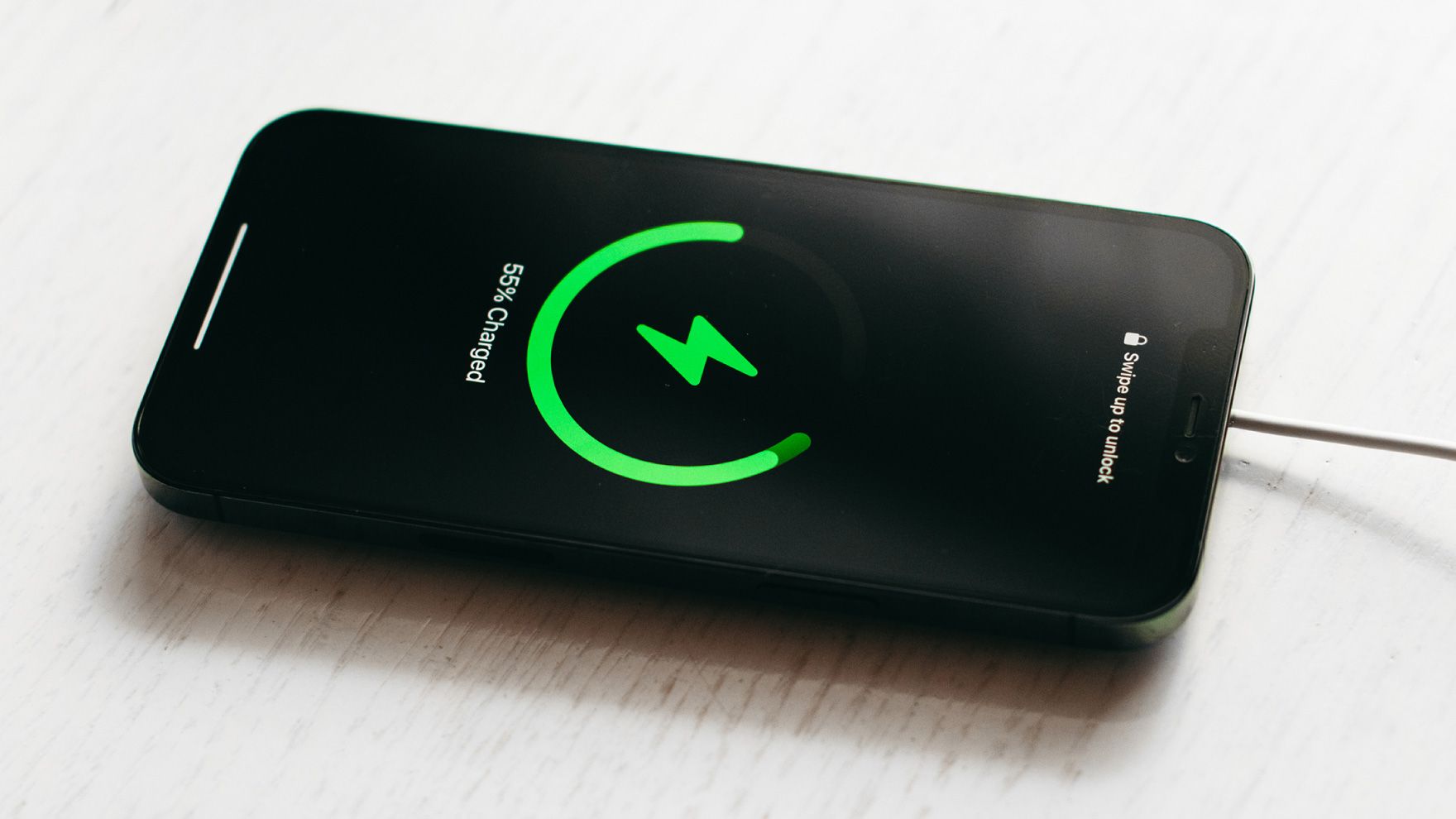
Kaip įkrauti naują telefoną?

Sveikiname įsigijus naują „Samsung“ televizorių!